自动添加单选选项,选中一项并展开对应的表格信息
(一)示例代码
<!DOCTYPE>
<html>
<head>
<title> TEST </title>
<meta http-equiv="Content-Type" content="text/html; charset=utf-8" />
<script src="jquery.min.js" language="JavaScript"></script>
<script type="text/javascript">
$(document).ready(function(){
var index = 0;
var interval;
$('#start').click(function(){
if (!interval) {
interval = setInterval(function(){
$('#myList').append('<input type=\"radio\" id=\"option'+index+'\" name="group1" value="option1">列表项' + index);
var formid = document.getElementById('option'+index);
document.getElementById('myList').appendChild(formid);
document.getElementById('myList').appendChild(document.createElement('br'));
$('#myList').append('<table id=\"table'+index+'\" style=\"display:none;\"><tr><th style = "width:100px;">Header 1</th>' +
'<td style = "width:160px;">Data 1</td></tr><tr><th style = "width:100px;">Header 2</th><td style = "width:160px;">Data 2</td></tr></table>');
var tableid = document.getElementById('table'+index);
document.getElementById('myList').appendChild(tableid);
<!-- document.getElementById('myList').appendChild(document.createElement('br')); -->
document.getElementById('option' + index).addEventListener('click', function(event) {
var radios = document.getElementsByName('group1');
alert('radios.length = ' + radios.length);
for (var i = 0; i < radios.length; i++) {
if (radios[i].checked) {
alert('i = ' + i);
document.getElementById('table'+i).style.display = "block";
break;
} else {
document.getElementById('table'+i).style.display = "none";
}
}
});
index++;
}, 2000); // 每2000毫秒(2秒)添加一个新的列表项
}
});
$('#stop').click(function(){
if (interval) {
clearInterval(interval);
interval = null;
}
});
});
</script>
<style>
table {
display:none;
width: 100%;
border-collapse: collapse;
}
th, td {
border: 1px solid black;
padding: 8px;
text-align: left;
}
</style>
</head>
<body>
<button id="start">开始自动添加</button>
<button id="stop">停止</button>
<form id="myList">
</form>
</body>
</html>
(二)运行效果
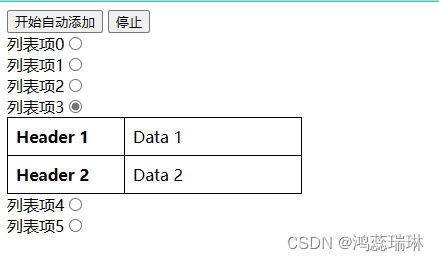
(三)appendChild 方法
1. 概念:
是JavaScript 中 DOM(文档对象模型)操作的一个方法,用于将一个节点添加到另一个节点的子节点列表的末尾。这个方法属于 Node 类型,因此所有的 DOM 节点都拥有这个方法。addEventListener 是处理 DOM 事件的关键方法,它提供了灵活且强大的事件处理机制。
2. .appendChild() 和 .append() 区别:
(1)参数处理:.appendChild() 方法只能接受一个参数,即要添加的节点;
.append() 方法可以同时接受多个参数,可以是节点或字符串,并且它不会返回任何值。
(2)返回值:.appendChild() 方法返回添加的子节点;.append() 方法没有返回值。
(3)浏览器兼容性:.appendChild() 是一个较旧的方法,它在所有主流浏览器中都得到了广泛的支持;
.append() 是一个相对较新的方法,可能在某些旧版浏览器中存在兼容性问题234。然而,根据最新信息,它在主流浏览器中如 Firefox、Chrome 和 IE 都得到了支持。
注意:但在上述示例中实际操作时,append 方法后执行click事件不生效,使用appendChild 方法后生效(后续使用时需要再理解理解)
(四)addEventListener 方法
1. 概念:
是 JavaScript 中用于为指定元素添加事件监听器的方法。当指定的事件(如点击、滚动、键盘输入等)在元素上发生时,会触发事件监听器并执行关联的回调函数。
2. 语法:
target.addEventListener(type, listener[, options]);
参数说明:
(1)target 是一个 DOM 元素,代表要添加事件监听器的对象。
(2)type 是一个字符串,表示事件的名称(如 "click"、"mousedown"、"keydown" 等)。
(3)listener 是一个实现了 EventListener 接口的对象,或者是一个简单的回调函数,当事件发生时会被调用。
(4)options 是一个可选参数,一个指定有关监听器属性的对象。例如,你可以设置 capture、once 和 passive 等属性。
3. demo:使用 addEventListener 来为按钮添加点击事件的监听器
// 获取按钮元素
var button = document.getElementById('myButton');
// 定义事件处理函数
function handleClick(event) {
alert('按钮被点击了!');
}
// 添加事件监听器
button.addEventListener('click', handleClick);
4. 移除事件监听器
// 移除之前添加的事件监听器
button.removeEventListener('click', handleClick);
注意:
为了正确移除监听器,你提供的监听器函数(在本例中是 handleClick)必须是同一个引用。如果你每次调用addEventListener
时都创建一个新的匿名函数,你将无法移除这些监听器,因为 removeEventListener 需要确切的引用才能找到并移除对应的监听器。
(五)createElement 方法
1. 概念:
是 JavaScript 中 Document 对象的一个方法,用于创建一个新的元素节点。这个方法接受一个参数,即你想要创建的元素的标签名(比如 ‘div’、‘span’、‘a’ 等),并返回一个新的 Element 对象,表示该元素。新创建的元素节点最初是“空的”,不包含任何属性、子节点或文本。
2. demo:createElement 的使用
<!DOCTYPE html>
<html lang="en">
<head>
<meta charset="UTF-8">
<title>Dynamic Radio Buttons</title>
</head>
<body>
<div id="radio-container">
<!-- 动态单选按钮将在这里被添加 -->
</div>
<script>
// 假设这是您添加单选按钮的函数
function createRadioButton(value, text) {
var radioButton = document.createElement('input');
radioButton.type = 'radio';
radioButton.name = 'myRadioGroup';
radioButton.value = value;
radioButton.id = 'radio-' + value;
var label = document.createElement('label');
label.htmlFor = 'radio-' + value;
label.textContent = text;
label.appendChild(radioButton);
document.getElementById('radio-container').appendChild(label);
document.getElementById('radio-container').appendChild(document.createElement('br'));
}
// 使用事件委托处理所有单选按钮的click事件
document.getElementById('radio-container').addEventListener('click', function(event) {
var target = event.target;
if (target.tagName.toLowerCase() === 'input' && target.type === 'radio') {
console.log('Radio button clicked:', target.value);
// 在这里执行您需要的逻辑
}
});
// 动态创建并追加单选按钮
createRadioButton('option1', 'Option 1');
createRadioButton('option2', 'Option 2');
</script>
</body>
</html>























 1623
1623











 被折叠的 条评论
为什么被折叠?
被折叠的 条评论
为什么被折叠?










